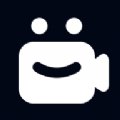如何轻松关闭360休眠壁纸
作者:佚名 来源:未知 时间:2025-06-05
关掉360休眠壁纸,其实并没有那么复杂。无论你是因为不喜欢当前的壁纸,还是想要减少电脑在不必要时的屏幕活动,下面这些方法都能帮你轻松实现目标。
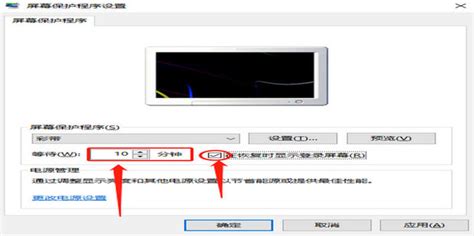
首先,最直接的途径是通过360安全卫士的设置来关闭休眠壁纸。以下是详细的步骤:

1. 打开360安全卫士:在你的电脑上找到并打开360安全卫士软件。这是360公司推出的一款安全软件,广泛应用于各类电脑系统中,以提供安全防护和优化服务。
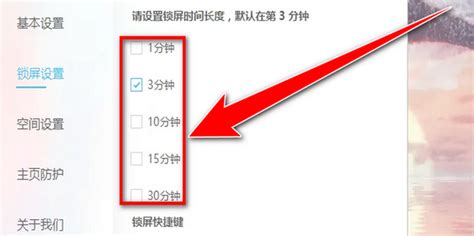
2. 进入功能大全:在360安全卫士的首页,你可以看到一个名为“功能大全”的工具栏。点击它,进入功能大全页面。
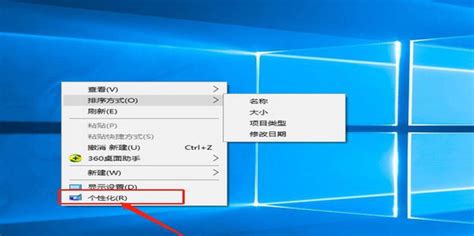
3. 找到健康助手:在功能大全页面中,你可以看到很多实用的工具和功能。此时,你需要依次打开“我的工具”和“健康助手”选项。如果你不确定位置,也可以直接在搜索框中输入“健康助手”进行查找。
4. 关闭定时休息功能:进入健康助手页面后,你会看到一个名为“定时休息”的开关。此时,你只需要点击开关,将其关闭,就可以成功关闭360休眠壁纸了。这个功能原本是为了提醒用户定时休息,保护眼睛和身体健康,但如果你不需要它,完全可以选择关闭。
另外,如果你更习惯通过桌面快捷方式来操作,那么也可以尝试以下方法:
1. 右击桌面空白处:在你的电脑桌面上,找到一块空白区域,右键点击它。
2. 选择360桌面助手:在弹出的快捷菜单中,选择“360桌面助手”选项。
3. 找到并打开健康助手:在360桌面助手的弹出菜单中,你可以看到一个护眼按钮,双击它即可打开健康助手。
4. 关闭定时休息:在健康助手中,你可以看到定时休息的开关。将其关闭,就可以避免电脑在定时时间到达后自动进入360休眠壁纸了。
除了以上两种方法,还有一种可能是你的360休眠壁纸是通过360画报功能设置的。那么,你可以尝试通过360浏览器的设置来关闭它:
1. 打开360浏览器:在你的电脑上找到并打开360浏览器。
2. 进入设置界面:在浏览器的右上角,你可以看到一个菜单键(通常是三条横线或齿轮图标),点击它,然后选择“设置”选项。
3. 关闭360画报功能:在设置界面中,找到“实验室”选项,然后取消“开启‘360画报’功能”的勾选。这样,你就可以关闭通过360画报设置的休眠壁纸了。
当然,如果你的电脑本身也设置了屏幕保护程序,并且与360休眠壁纸产生了冲突或混淆,你也可以通过以下方法来关闭电脑的屏幕保护程序:
1. 右击桌面空白处:同样是在电脑桌面上找到一块空白区域,右键点击它。
2. 选择属性:在弹出的快捷菜单中,选择“属性”选项。
3. 进入屏幕保护程序设置:在弹出的窗口中,选择“屏幕保护程序”选项卡。
4. 选择“无”并确定:在屏保程序下拉菜单中,选择“无”选项,然后点击“确定”按钮。这样,你就可以关闭电脑的屏幕保护程序了。不过需要注意的是,这并不会影响360休眠壁纸的设置,如果你想要彻底关闭休眠壁纸,还是需要按照前面的方法来操作。
此外,如果你想要进一步了解和管理电脑的休眠功能(虽然这与休眠壁纸不完全相同,但有时候也会影响到用户的使用体验),你也可以通过以下方法来关闭电脑的休眠功能:
1. 打开控制面板:点击“开始”菜单,选择“控制面板”。
2. 选择电源选项:在控制面板中,找到并选择“电源选项”。
3. 更改计算机睡眠时间:在电源选项设置中,选择“更改计算机睡眠时间”。
4. 设置从不进入睡眠状态:在“使计算机进入睡眠状态”选项中,将其设置为“从不”,然后点击“保存修改”。这样,你的电脑就不会再自动进入休眠状态了。
不过需要注意的是,关闭电脑的休眠功能可能会影响到电脑的节能效果。因此,在做出决定之前,请确保你已经充分考虑了这一点。
总的来说,关闭360休眠壁纸的方法有很多种,你可以根据自己的喜好和习惯来选择最适合自己的方法。不过无论选择哪种方法,都需要注意以下几点:
1. 确保已经正确安装和更新了360安全卫士或其他相关软件:这是进行后续操作的基础。
2. 仔细阅读并理解每一步的操作说明:这有助于你更准确地完成操作并避免不必要的麻烦。
3. 注意电脑的节能和安全设置:在关闭休眠壁纸或休眠功能时,要确保不会影响到电脑的节能和安全性能。
4. 根据自己的实际需求来选择是否关闭休眠壁纸或休眠功能:如果你需要长时间使用电脑并希望减少屏幕活动对眼睛的影响,那么可以考虑保留这些功能并适当调整其设置。
希望以上内容能够帮助你成功关闭360休眠壁纸并享受更加舒适和高效的电脑使用体验!
- 上一篇: 迅雷资源分享的正确方法
- 下一篇: 一键查询圆通快递单号